Содержание
This Apple ID has not yet been used in the iTunes Store. What to do
The iPhone is largely considered one of the best smartphones due to applications. App Store moderators filter out inappropriate programs and those that threaten user safety. However, when using the app store, you need an Apple ID account: sometimes for some reason it simply does not work, which is why iPhone apps won’t load. The problem is not widespread, but sometimes even experienced users, faced with it, do not know what to do. However, fix inactive Apple ID pretty simple. We tell you what to do.
The iPhone says that this Apple ID has not yet been used. How to fix?
Why Apple ID is not active
As mentioned above, problems with the fact that the Apple ID is not active sometimes baffle even experienced iOS users. To be honest, for the first time in 9 years I encountered this for the first time: the other day my colleague, AppleInsider. ru journalist German Vologzhanin reported that he could not install the application from the App Store.
ru journalist German Vologzhanin reported that he could not install the application from the App Store.
A similar problem often happens to those who have not used an Apple ID for a long time.
When I tried to download the application, the message “This Apple ID has not yet been used in iTunes”, and at the bottom there were two buttons – “Cancel” and “View”. When you click on the second one, it immediately redirects to the iTunes authorization page, where you need to enter your Apple ID login and password, after which the system returns back to the App Store with the same error. There are only two reasons for this.
- You created an Apple ID account a long time ago and used it at first, and then abandoned it for a long time. For example, if you changed your iPhone to an Android smartphone.
- Apple ID was created relatively recently (no more than 6 months ago), but it has never been used or fully configured.
The first problem may also occur due to the fact that since the last activity of the account App Store license agreement changed.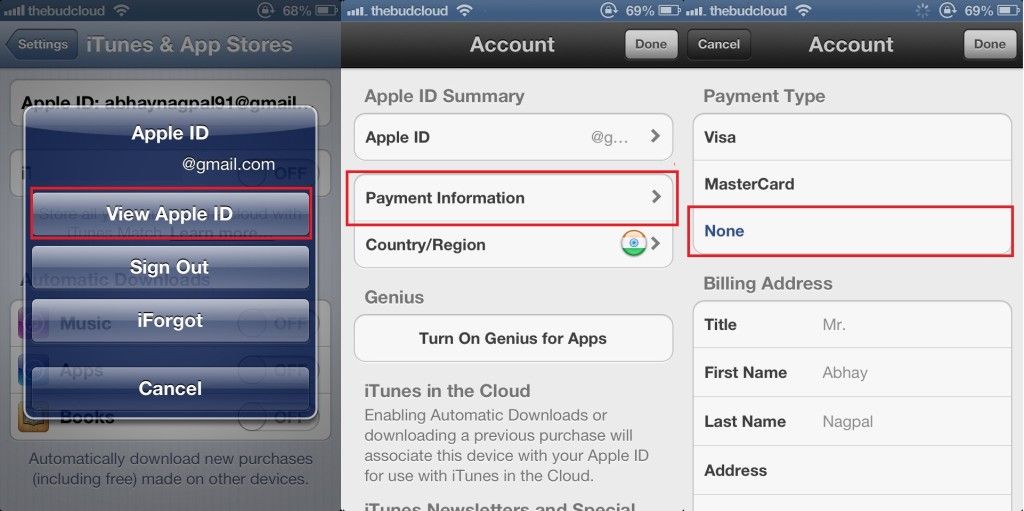 Yes, yes, the one that no one reads when activating the iPhone.
Yes, yes, the one that no one reads when activating the iPhone.
To accept it, just wait for a message to appear after the Apple ID is inactive: a “Terms and Conditions” push will pop up on the screen – you just need to click “Accept”. If suddenly the message does not appear, you can try going to Settings in your Apple ID at the top of the screen – it should appear immediately.
Can’t download app on iPhone
In the second case, everything is a little more complicated: the notification often appears for new users. To start using the applications, you need to enter your data into the system. These include first name, last name, region, phone number, and other fields marked with an asterisk. In addition, you need Add credit card information to Apple ID – so the system will make sure that you are over 18 years old, or choose another payment method for the App Store.
When you try to view the message, the system flips back to data entry
Alas, you won’t be able to download applications without it – this significantly complicates the use of a smartphone, since on the same Android you can do without all this data and safely download the application. Please note that you need to specify an active email address – it will have a registration confirmation letter. If suddenly it is not there, then you need to repeat the request after 15 minutes.
Please note that you need to specify an active email address – it will have a registration confirmation letter. If suddenly it is not there, then you need to repeat the request after 15 minutes.
If you have already performed all these manipulations, but a message still appears on the screen stating that this Apple ID has not yet been used in iTunesjust try signing out of your account, restarting your iPhone, and signing in to your Apple ID again.
Why I can’t sign in to my Apple ID
Rarely but sometimes problems with Apple ID occur due to incorrect account information. For example, you have an old iPhone at home that you haven’t used in a while, and it even has your Apple ID on it. What can go wrong?
Why can’t I sign in to my Apple ID yet?
- Your Apple ID password has changed so you need to update it. If you don’t remember, you can always use the “Forgot password” button to recover.
- The device does not connect to the iCloud server where all user data is stored.
 Check your Internet connection, and at the same time take a look at the status page of Apple services.
Check your Internet connection, and at the same time take a look at the status page of Apple services. - Check your date and time settings. Because of this, not only Apple ID can stop working, but also applications like Safari.
Please note that even without an Apple ID, you can safely use applications on your iPhone. The problem occurs when you try to update them or download new ones – then you have to restore access to Apple ID.
As you can see, most often inactive Apple ID message occurs when you have not entered your payment information or have not used your account for a long time – you just need to update them and accept the new license agreement.
Source: AppleInsider.ru — крупнейший сайт о iPhone, iPad, Mac в России by appleinsider.ru.
*The article has been translated based on the content of AppleInsider.ru — крупнейший сайт о iPhone, iPad, Mac в России by appleinsider.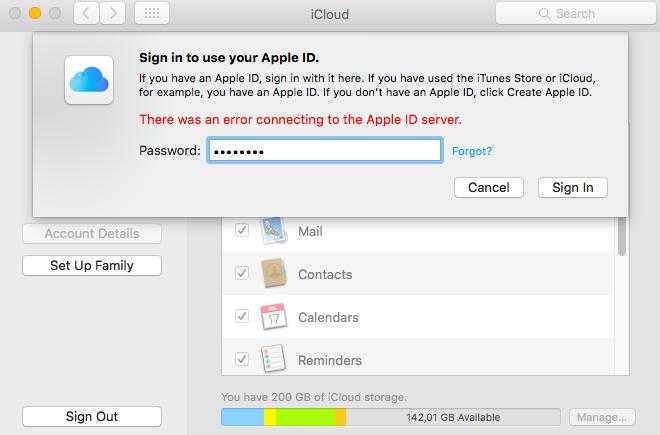 ru. If there is any problem regarding the content, copyright, please leave a report below the article. We will try to process as quickly as possible to protect the rights of the author. Thank you very much!
ru. If there is any problem regarding the content, copyright, please leave a report below the article. We will try to process as quickly as possible to protect the rights of the author. Thank you very much!
*We just want readers to access information more quickly and easily with other multilingual content, instead of information only available in a certain language.
*We always respect the copyright of the content of the author and always include the original link of the source article.If the author disagrees, just leave the report below the article, the article will be edited or deleted at the request of the author. Thanks very much! Best regards!
-
Issue: *
Other Report Copyright Infringement Spam Invalid Contents Broken Links Broken Interface -
Your Name: * -
Your Email: *
-
Details: *
選擇語言Bahasa Indonesia (Bahasa Indonesia)Bahasa Malaysia (Malay)Čeština (Czech)Dansk (Danish)Deutsch (German)English (English)Español (Spanish)繁體中文 (Chinese (Traditional))Français (French)한국어 (Korean)Italiano (Italian)简体中文 (Chinese (Simplified))Nederlands (Dutch)日本語 (Japanese)Norsk (Norwegian)Polski (Polish)Português (Portuguese)Română (Romanian)Русский (Russian)Svenska (Swedish)Tagalog (Tagalog)ภาษาไทย (Thai)Türkçe (Turkish)العربية (Arabic)
عفواً، لم نتمكن من العثور على الصفحة التي تبحث عنها.
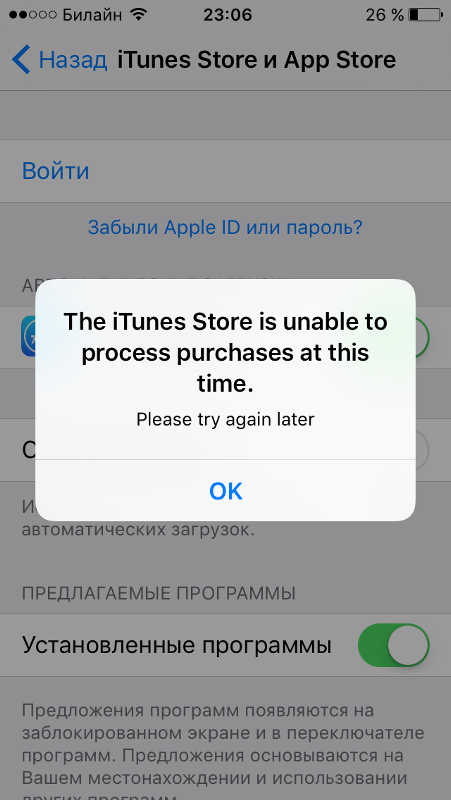 برجاء المحاولة مرة أخرى للصفحة السابقة أو الانتقال لـمركز المساعدة للمزيد من المعلومات
برجاء المحاولة مرة أخرى للصفحة السابقة أو الانتقال لـمركز المساعدة للمزيد من المعلومات
الإنتقال لموجزك الرئيسي
Omlouváme se, nemůžeme najít stránku, kterou hledáte. Zkuste se vrátit zpátky na předchozí stránku, nebo se podívejte do našeho Centra nápovědy pro více informací
Přejít do informačního kanálu
Vi kan desværre ikke finde den side, du leder efter. Gå tilbage til den forrige side, eller besøg Hjælp for at få flere oplysninger
Gå til dit feed
Die gewünschte Seite konnte leider nicht gefunden werden. Versuchen Sie, zur vorherigen Seite zurückzukehren, oder besuchen Sie unseren Hilfebereich, um mehr zu erfahren.
Zu Ihrem Feed
Uh oh, we can’t seem to find the page you’re looking for. Try going back to the previous page or see our Help Center for more information
Go to your feed
Vaya, parece que no podemos encontrar la página que buscas.
 Intenta volver a la página anterior o visita nuestro Centro de ayuda para más información.
Intenta volver a la página anterior o visita nuestro Centro de ayuda para más información.
Ir a tu feed
Nous ne trouvons pas la page que vous recherchez. Essayez de retourner à la page précédente ou consultez notre assistance clientèle pour plus d’informations
Ouvrez votre fil
Maaf, sepertinya kami tidak dapat menemukan halaman yang Anda cari. Coba kembali ke halaman sebelumnya atau lihat Pusat Bantuan kami untuk informasi lebih lanjut
Buka feed Anda
Non abbiamo trovato la pagina che stai cercando. Prova a tornare alla pagina precedente o visita il nostro Centro assistenza per saperne di più.
Vai al tuo feed
申し訳ありません。お探しのページが見つかりません。前のページに戻るか、ヘルプセンターで詳細をご確認ください
フィードに移動
원하시는 페이지를 찾을 수 없습니다. 이전 페이지로 돌아가거나 고객센터에서 자세히 알아보세요.
홈으로 가기
Harap maaf, kami tidak dapat menemui laman yang ingin anda cari.
 Cuba kembali ke laman sebelumnya atau lihat Pusat Bantuan kami untuk maklumat lanjut
Cuba kembali ke laman sebelumnya atau lihat Pusat Bantuan kami untuk maklumat lanjut
Pergi ke suapan
De pagina waar u naar op zoek bent, kan niet worden gevonden. Probeer terug te gaan naar de vorige pagina of bezoek het Help Center voor meer informatie
Ga naar uw feed
Vi finner ikke siden du leter etter. Gå tilbake til forrige side eller besøk vår brukerstøtte for mer informasjon
Gå til din feed
Nie możemy znaleźć strony, której szukasz. Spróbuj wrócić do poprzedniej strony lub nasze Centrum pomocy, aby uzyskać więcej informacji
Przejdź do swojego kanału
A página que você está procurando não foi encontrada. Volte para a página anterior ou visite nossa Central de Ajuda para mais informações
Voltar para seu feed
Ne pare rău, nu găsim pagina pe care o căutaţi. Reveniţi la pagina anterioară sau consultaţi Centrul nostru de asistenţă pentru mai multe informaţii
Accesaţi fluxul dvs.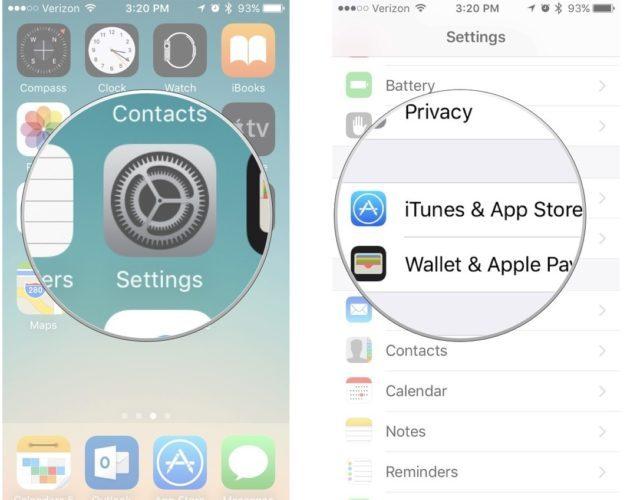
Не удаётся найти искомую вами страницу. Вернитесь на предыдущую страницу или посетите страницу нашего справочного центра для получения дополнительной информации.
Перейти к ленте
Sidan du letar efter hittades inte. Gå tillbaka till föregående sida eller besök vårt Hjälpcenter för mer information
Gå till ditt nyhetsflöde
ขออภัย ดูเหมือนเราไม่พบหน้าที่คุณกำลังมองหาอยู่ ลองกลับไปที่หน้าเพจก่อน หรือดู ศูนย์ความช่วยเหลือ ของเราสำหรับข้อมูลเพิ่มเติม
ไปที่ฟีดของคุณ
Naku, mukhang hindi namin mahanap ang pahina na hinahanap mo. Subukang bumalik sa nakaraang pahina o tingnan ang aming Help Center para sa higit pang impormasyon
Pumunta sa iyong feed
Aradığınız sayfa bulunamadı. Önceki sayfaya geri dönün veya daha fazla bilgi için Yardım Merkezimizi görüntüleyin
Haber akışınıza gidin
抱歉,无法找到页面。试试返回到前一页,或前往帮助中心了解更多信息
前往动态汇总
我們好像找不到該頁面。請回到上一頁或前往說明中心來進一步瞭解
前往首頁動態
Apple ID не использовался в iTunes Store? Решено!
Столкнувшись с подсказкой, показывающей « Этот Apple ID не использовался в iTunes Store », вы нажимаете кнопку «Обзор» и должны ввести свой пароль Apple ID для просмотра подробной информации о вашей учетной записи.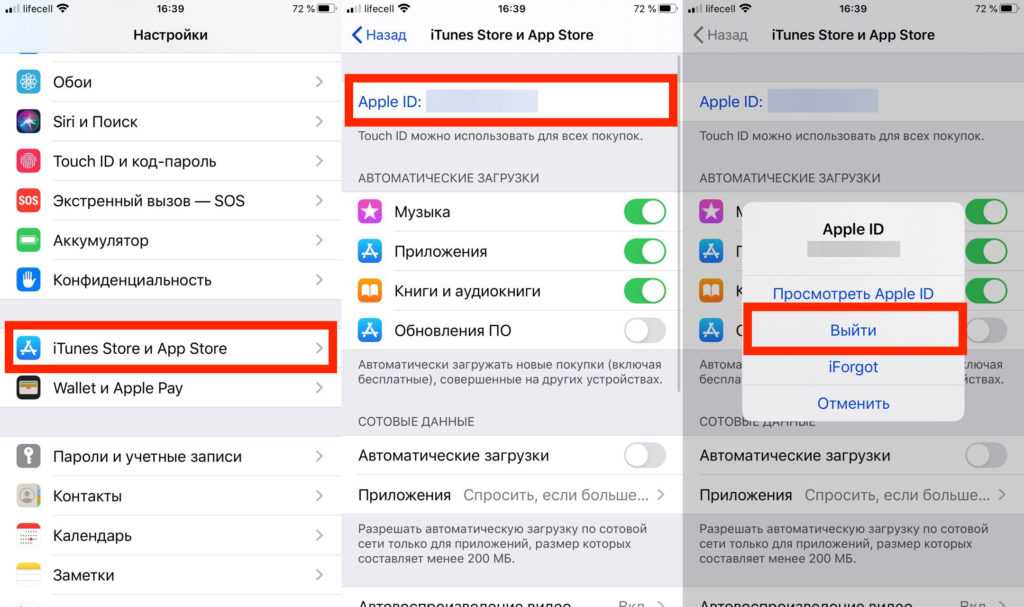 Даже если вы вводите его правильно, оверлей появляется снова и снова. Обычно он появляется, когда вы собираетесь загружать приложения или используете новую учетную запись Apple для входа в iTunes. Но есть и другие ситуации, ведущие к этому. Чтобы узнать настоящие причины и соответствующие обходные пути, прочитайте эту статью.
Даже если вы вводите его правильно, оверлей появляется снова и снова. Обычно он появляется, когда вы собираетесь загружать приложения или используете новую учетную запись Apple для входа в iTunes. Но есть и другие ситуации, ведущие к этому. Чтобы узнать настоящие причины и соответствующие обходные пути, прочитайте эту статью.
- Часть 1. Почему в iTunes Store подсказка показывает, что Apple ID не используется
- Часть 2. Как избавиться от сбоя Apple ID в iTunes Store
- 2.1 Обновление информации об оплате и доставке
- 2.2 Проверить подключение к Интернету
- 2.3 Проверка адреса электронной почты Apple ID
- 2.4 Выход и вход в Apple ID
- 2.5 Вход на другое устройство
- 2.6 Обновление программного обеспечения iOS
- 2.7 Удаление Apple ID с помощью Apple ID Remover
- 2.8 Обратитесь в службу поддержки Apple
- Часть 3. Заключение
Часть 1.
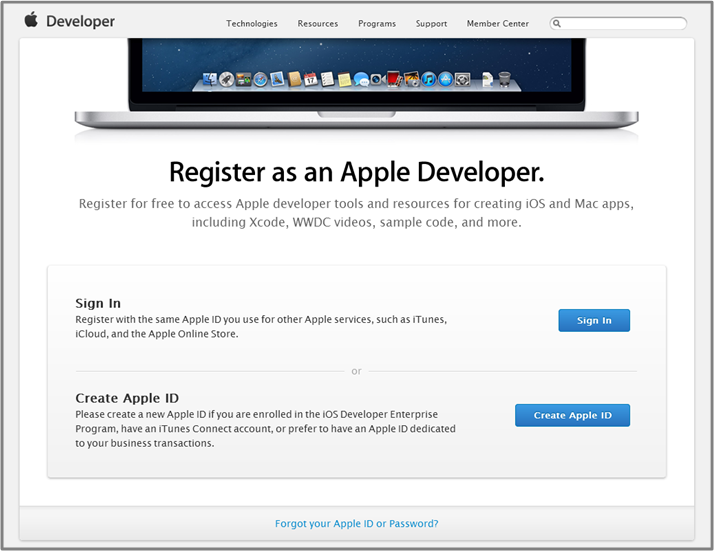 Почему появляется сообщение «Apple ID не использовался в iTunes Store»
Почему появляется сообщение «Apple ID не использовался в iTunes Store»
Обычно, если ваше устройство новое и ваша учетная запись Apple создана недавно, это наложение появляется при первой загрузке чего-либо в iTunes или магазин приложений. Распространенное решение — следовать инструкциям, которые он показывает, подписывая свой Apple ID. Тем не менее, нештатные ситуации могут быть вызваны перечисленными ниже возможными причинами.
- Неправильная платежная информация
- Нестабильное подключение к Интернету
- Покупка или загрузка в другой и ненадежной сети
- Apple ID подозревается в компрометации
- Не принял условия создания Apple ID
- Неверный Apple ID и пароль
Часть 2. Как исправить «Apple ID еще не использовался в iTunes Store»
2.1 Обновление информации об оплате и доставке
Чтобы выйти из ошибки «Apple ID нельзя использовать в iTunes Store», вам необходимо сначала проверить платежную информацию вашей учетной записи Apple.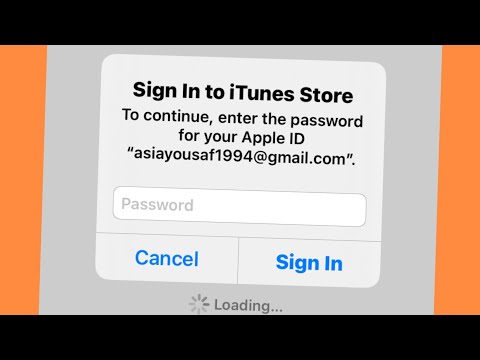 Перейдите в «Настройки», коснитесь Apple ID, выберите «Медиафайлы и покупки», выберите «Просмотреть учетную запись», нажмите «Управление оплатой» и выберите «Добавить способ оплаты». Либо войдите на экран Apple ID и выберите «Оплата и доставка», чтобы сразу перейти к опции «Добавить способ оплаты». Здесь вы можете выбрать свою кредитную карту и изменить платежный адрес. Между тем, вы можете нажать «Нет» для своей кредитной карты, чтобы иметь возможность загружать приложения.
Перейдите в «Настройки», коснитесь Apple ID, выберите «Медиафайлы и покупки», выберите «Просмотреть учетную запись», нажмите «Управление оплатой» и выберите «Добавить способ оплаты». Либо войдите на экран Apple ID и выберите «Оплата и доставка», чтобы сразу перейти к опции «Добавить способ оплаты». Здесь вы можете выбрать свою кредитную карту и изменить платежный адрес. Между тем, вы можете нажать «Нет» для своей кредитной карты, чтобы иметь возможность загружать приложения.
2.2 Проверьте подключение к Интернету
Для загрузки приложений из iTunes требуется стабильное подключение к Интернету, поэтому эта проблема может быть вызвана нестабильностью сети. Сначала выключите и включите сеть Wi-Fi; во-вторых, включить и отключить режим полета; в-третьих, в интерфейсе WLAN удалите сеть, к которой вы подключаетесь, нажав информацию и «Забыть эту сеть», и добавьте ее позже; в-четвертых, отключите VPN или выйдите из приложения VPN; наконец, если ни один из них не решит вашу проблему, используйте вместо этого свои сотовые данные.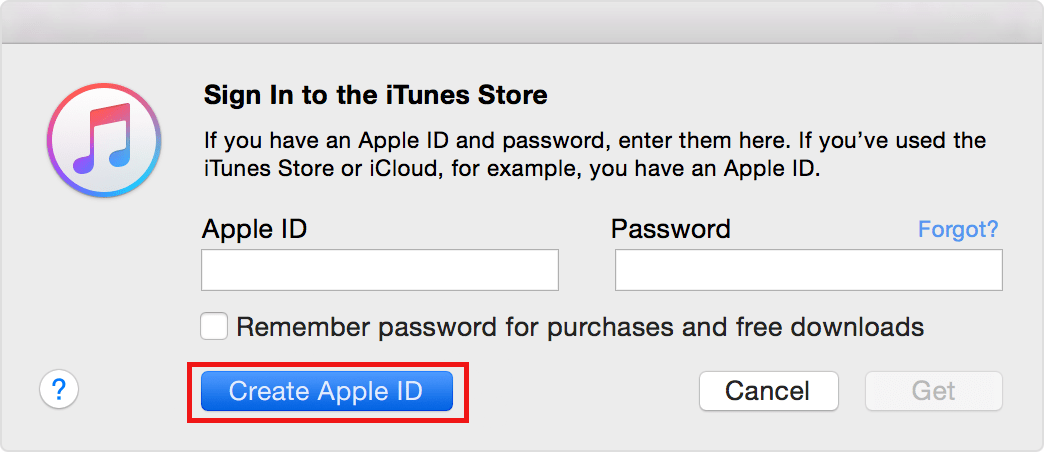
2.3 Проверка адреса электронной почты Apple ID
Недействительный адрес электронной почты вашего Apple ID не позволит вам использовать любую платформу Apple, включая iTunes. Поэтому вам необходимо убедиться, что вы вводите подтвержденный адрес электронной почты при создании учетной записи Apple. Если это не так, вам лучше получить подтверждение или изменить его на правильный адрес.
- Шаг 1: Откройте appleid.apple.com и войдите в свою учетную запись Apple.
- Шаг 2: Выберите модуль «Вход и безопасность» и нажмите «Apple ID».
- Шаг 3: Введите новый адрес электронной почты в качестве идентификатора Apple ID.
- Шаг 4: Введите проверочный код, отправленный на этот адрес. Если вы не можете их найти, проверьте спам и нежелательную почту в своей электронной почте.
2.4 Выход и вход в Apple ID
Уведомление «Этот Apple ID еще не использовался в iTunes Store», вероятно, исчезнет при выходе из учетной записи Apple и повторном входе в нее на iPhone.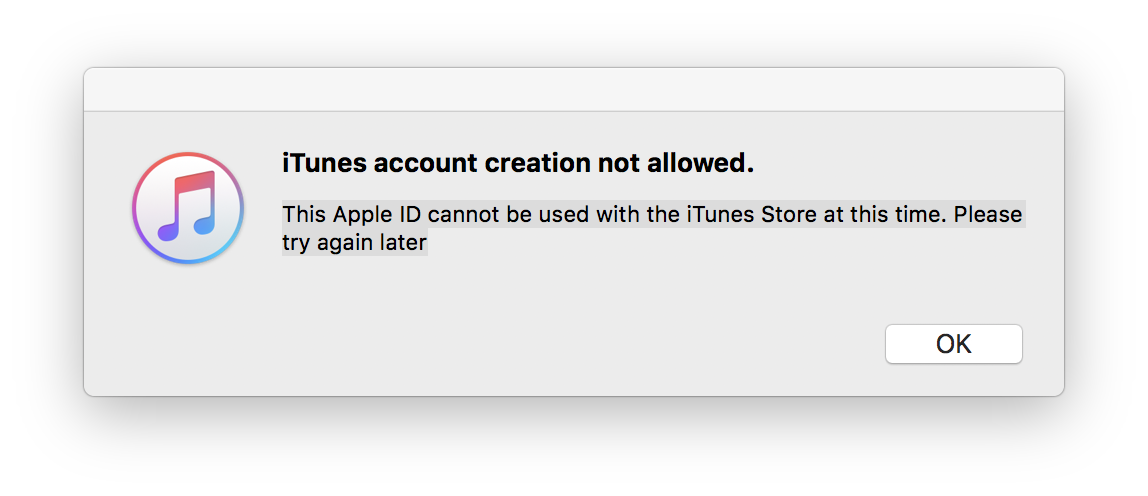 Перейдите в «Настройки», нажмите «Apple ID» и прокрутите вниз. Теперь вы можете ввести пароль для выхода из своей учетной записи. Подождите некоторое время, затем вы сможете повторно войти в него через интерфейс Apple ID.
Перейдите в «Настройки», нажмите «Apple ID» и прокрутите вниз. Теперь вы можете ввести пароль для выхода из своей учетной записи. Подождите некоторое время, затем вы сможете повторно войти в него через интерфейс Apple ID.
2.5 Вход на другое устройство
Если ваша учетная запись Apple плохо работает на вашем iPhone, вы можете попытаться войти в систему на другом устройстве Apple и даже удалить ее со своего iPhone. Если у вас несколько идентификаторов Apple ID, внимательно проверьте их, чтобы не ввести неправильный. Не забудьте на этот раз принять условия. После того, как вы войдете в систему, он попросит вас снова ввести свой платежный адрес. В конце зайдите на загрузку приложений в iTunes, чтобы посмотреть, решена ли проблема.
2.6 Обновление программного обеспечения iOS
Обычно ваша предыдущая система iOS может поставить вас перед такими дилеммами. Простой способ решить эту проблему — обновить системное программное обеспечение. Перейдите в приложение «Настройки», нажмите «Основные» и нажмите «Обновление программного обеспечения». Затем загрузите и установите последнюю версию iOS, совместимую с вашим iPhone. Если вы предпочитаете использовать компьютер для получения обновления, заранее подключите к нему свой iPhone. Позже запустите iTunes, найдите свой iPhone, щелкните раздел «Сводка» и выберите «Проверить наличие обновлений». После успешного обновления до последней версии вы сможете использовать свой Apple ID как обычно.
Затем загрузите и установите последнюю версию iOS, совместимую с вашим iPhone. Если вы предпочитаете использовать компьютер для получения обновления, заранее подключите к нему свой iPhone. Позже запустите iTunes, найдите свой iPhone, щелкните раздел «Сводка» и выберите «Проверить наличие обновлений». После успешного обновления до последней версии вы сможете использовать свой Apple ID как обычно.
2.7 Удаление Apple ID с помощью Joyoshare iPasscode Unlocker
Теоретически ошибки, связанные с Apple ID, можно исправить, обновив Apple ID и установив новый пароль. Помимо изменения пароля учетной записи Apple в настройках, вы можете удалить его с помощью Joyoshare iPasscode Unlocker. Однако он лучше работает в ситуациях, когда вы забыли пароль или ваш Apple ID заблокирован из соображений безопасности. Если вы остро нуждаетесь в разблокировке Apple ID, эта программа станет прекрасным помощником, которая поддерживает все модели iPhone, iPad и iPod touch. Кроме того, она совместима с последней версией iOS/iPadOS 16.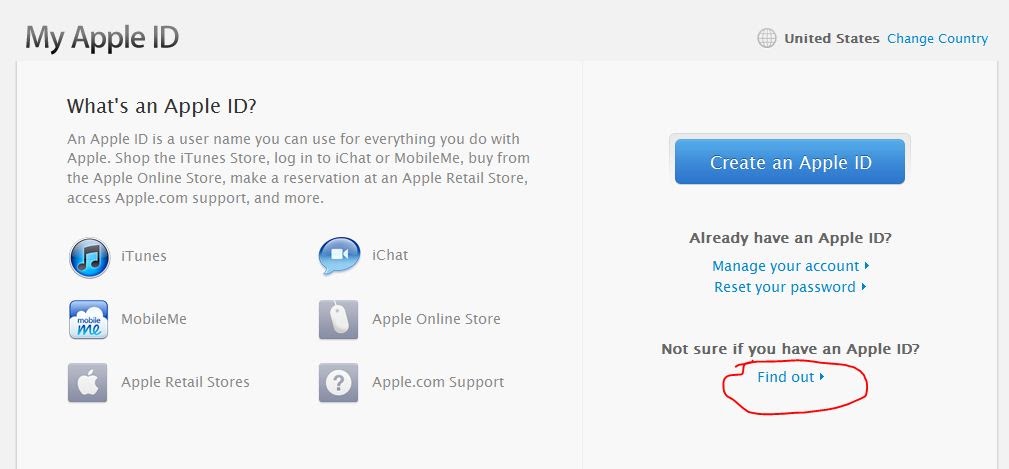 Не стоит беспокоиться о том, что вы новичок в технологиях, потому что для этой программы требуется всего несколько кликов.
Не стоит беспокоиться о том, что вы новичок в технологиях, потому что для этой программы требуется всего несколько кликов.
Основные возможности Joyoshare iPasscode Unlocker
- Удаление Apple ID несколькими щелчками мыши
- Пароль для разблокировки экрана, Пароль для экранного времени и MDM
- Совместимость с новейшей системой iOS/iPadOS
- Поддержка всех моделей iPhone, iPad и iPod touch
Попробуйте бесплатно
Попробуйте бесплатно
Шаг 1 Подключитесь к компьютеру и введите Разблокировать Apple ID Раздел
Подключите iPhone к компьютеру и откройте Joyoshare iPasscode Unlocker. На главном экране нажмите и войдите в раздел Разблокировать Apple ID.
Шаг 2. Проверьте функцию «Найти мою»
Подтвердите состояние функции «Найти меня» на вашем iPhone. Если он отключен, вы можете нажать «Начать» и перейти к следующему шагу. Если он включен, важно убедиться, что блокировка экрана и двухфакторная аутентификация находятся в открытом состоянии.
 Отключенная функция «Найти меня» не приведет к потере ваших данных, в то время как другая может не сохранить их так хорошо.
Отключенная функция «Найти меня» не приведет к потере ваших данных, в то время как другая может не сохранить их так хорошо.Шаг 3 Удалите неиспользуемый Apple ID
Нажмите кнопку «Загрузить», чтобы получить соответствующий пакет прошивки после проверки информации об устройстве. Затем процесс удаления продолжается, и вы можете проверить, устранена ли проблема после ее дополнения.
2.8 Обратитесь в службу поддержки Apple
Окончательное решение, если Apple ID не используется в iTunes Store, — обратиться за помощью в службу поддержки Apple. Вы можете выбрать подходящий способ, такой как чат, звонки и т. д., чтобы проиллюстрировать свою проблему, и они устранят ее индивидуально.
- Шаг 1: Посетите https://getsupport.apple.com/topics
- Шаг 2: Выберите iTunes Store и App Store
- Шаг 3: Нажмите «Покупка и загрузка контента» или другие параметры или введите свою проблему в нижней строке
- Шаг 4: Нажмите «Продолжить» и выберите способ связи со службой поддержки Apple
.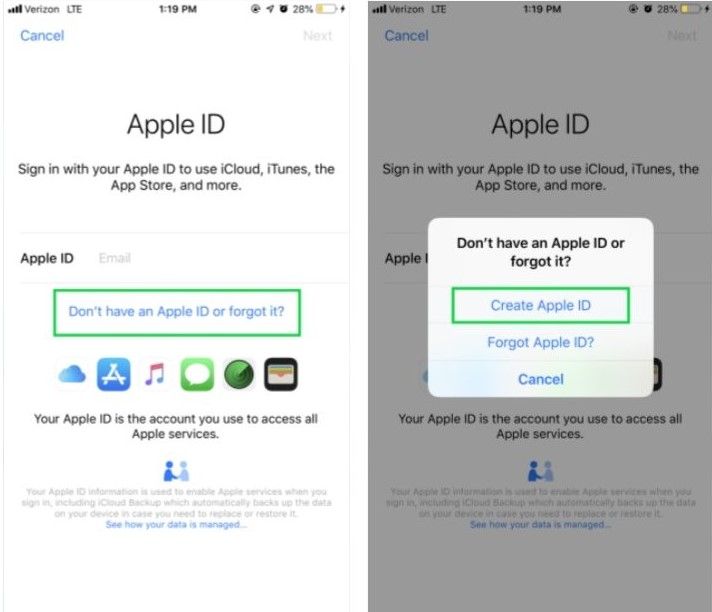
.
Часть 3. Заключение
Я полагаю, вы знаете, что непригодный для использования Apple ID в iTunes Store иногда появляется из-за нестабильной сети, неправильной платежной информации и т. д. Таким образом, в этой статье собраны 8 обходных путей для решения проблемы «Apple ID имеет не использовался в iTunes Store». Но следует признать одно – не все методы эффективны исходя из вашей личной ситуации. Все, что вы можете сделать, это попробовать их один за другим и шаг за шагом, пока не добьетесь успеха. В противном случае вы можете напрямую обратиться в физический магазин с просьбой о помощи.
Попробовать бесплатноПопробовать бесплатно
(Нажмите, чтобы оценить сообщение)
Опубликовано 19 декабря 2022 г., 17:00
Ошибка «Этот Apple ID еще не использовался в App Store». Как исправить • macReports
Не работает?
Серхат Курт
Опубликовано
Время чтения: 4 минуты
Вы пытались загрузить приложение на свой Mac, но не смогли? Вы можете получить сообщение об ошибке: «Этот Apple ID еще не использовался в App Store. Пожалуйста, проверьте информацию своей учетной записи», с двумя кнопками «Отменить» и «Просмотреть», как вы можете видеть ниже.
После того, как вы нажмете кнопку «Обзор», вы будете перенаправлены для завершения процесса принятия «Условий и положений Политики конфиденциальности Apple» в App Store. Вот что мы знаем об этой проблеме:
- Если вы не исправите это, вы не сможете загружать и устанавливать приложения.
- Возникает при вновь созданном Apple ID, который ранее не использовался для доступа в App Store.
- Эта ошибка возникает на Mac. Аналогичная проблема может также возникнуть на iPhone или iPad с очень похожим сообщением об ошибке: «Apple ID еще не использовался в iTunes Store».
Сообщается о различных проблемах.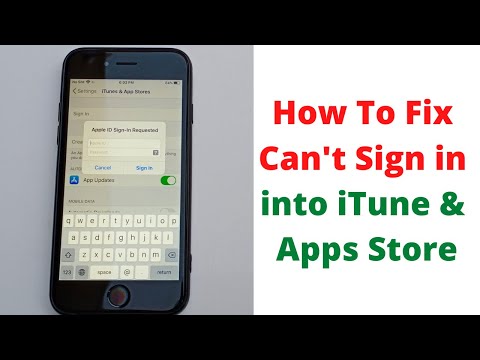 К ним относятся:
К ним относятся:
- Нажатие кнопки «Обзор» не работает.
- При нажатии на кнопку «Обзор» открывается пустая/загружаемая страница с вращающимся колесом.
- При нажатии на кнопку «Обзор» появляется сообщение об ошибке: «Мы столкнулись с проблемой. Пожалуйста, повторите попытку позже.»
- Они успешно завершают процесс принятия условий, но позже снова сталкиваются с этой проблемой.
В этой статье я объясню, как решить эту проблему навсегда. Попробуйте выполнить эти шаги по порядку.
См. также: Ваша учетная запись была отключена в App Store и iTunes, исправить
Нажмите кнопку «Проверить»
Да, вы, вероятно, пробовали кнопку «Проверить». Если вы читаете эту статью, значит, опция «Обзор» вам не подошла. Как я уже говорил, вы можете получить пустую, пустую страницу. Кнопка «Обзор» должна привести вас к Условиям обслуживания, которые вы должны принять. Есть несколько вещей, которые вы можете сделать:
- Это может быть временная проблема со стороны Apple.
 Подождите несколько минут (или часов) и повторите попытку.
Подождите несколько минут (или часов) и повторите попытку. - Некоторым пользователям удалось повторно нажать кнопку «Обзор». Вы тоже можете попробовать это.
- Убедитесь, что содержимое не блокируется брандмауэром. Если вы используете приложение типа VPN, безопасности или антивируса, отключите его и повторите попытку.
Используйте веб-сайт appleid.apple.com
На своем устройстве откройте веб-браузер, например Safari, и перейдите по этому URL-адресу: appleid.apple.com. Этот URL-адрес будет вести к той части веб-сайта Apple, где вы можете управлять своим Apple ID. Нажмите Кнопка входа и введите свой Apple ID и пароль. После входа проверьте свои данные. Убедитесь, что ваш платежный адрес точен и что у вас есть способ оплаты, даже если вы не хотите покупать приложение. Если что-то не так или отсутствует, обновите это. Убедитесь, что ваша электронная почта подтверждена. Если у вас есть кредитная карта, убедитесь, что указаны все применимые данные, такие как срок действия или код безопасности.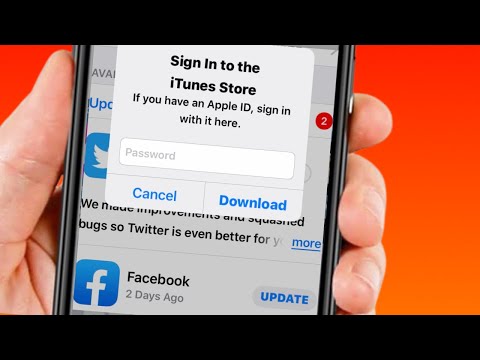
Попробуйте войти в приложение Музыка
Откройте Музыкальное приложение (если вы используете старую версию macOS, используйте iTunes) и попробуйте войти, используя тот же Apple ID и пароль. В верхней строке меню нажмите Аккаунт и Войти . Если вы видите такое же сообщение об ошибке, снова нажмите кнопку Review и следуйте инструкциям на экране. Затем попробуйте снова загрузить приложение из App Store.
Возможно, вы сможете успешно войти в систему без проблем, и это может решить вашу проблему с Mac App Store, поскольку Apple синхронизирует одни и те же данные в своих службах, что приводит к решению проблемы с App Store.
Попробуйте загрузить бесплатное приложение
Если вы сталкиваетесь с этим сообщением об ошибке, когда хотите загрузить платное приложение, попробуйте загрузить бесплатное приложение. Откройте приложение App Store на вашем Mac. Если вы можете загрузить бесплатное приложение, это действие может подтвердить вашу учетную запись в фоновом режиме.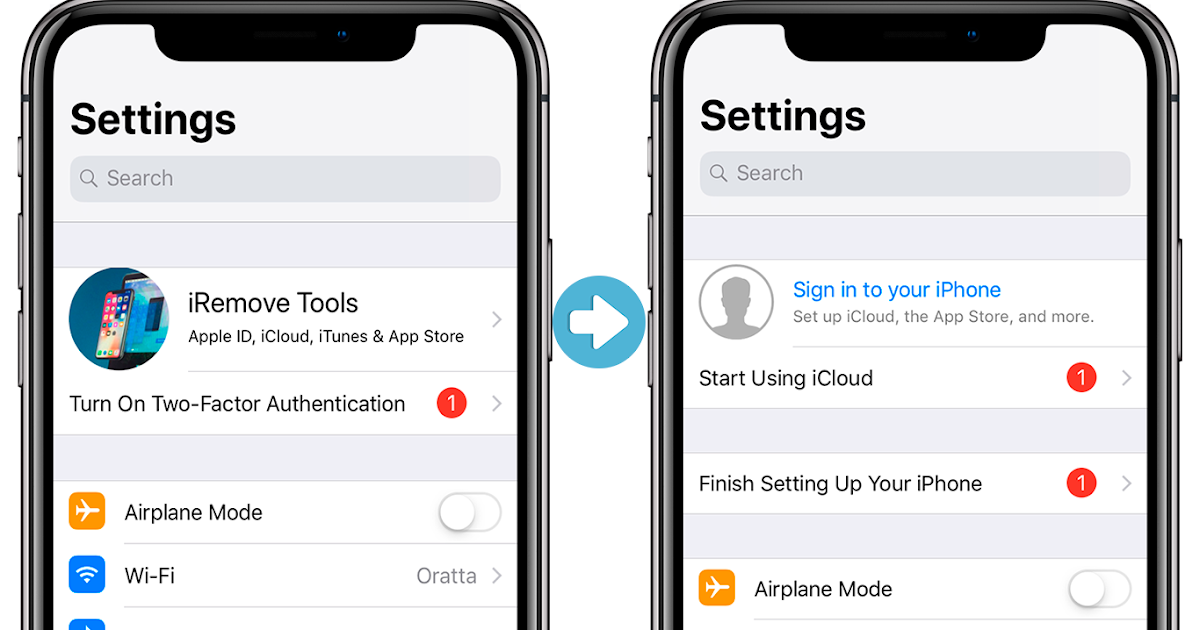
 Check your Internet connection, and at the same time take a look at the status page of Apple services.
Check your Internet connection, and at the same time take a look at the status page of Apple services.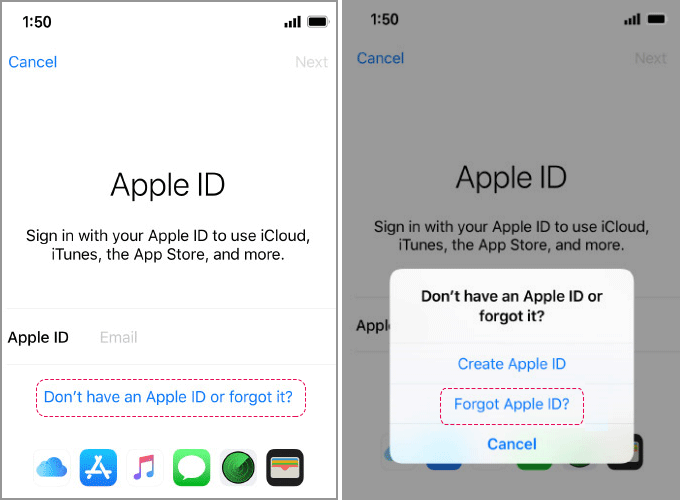 Отключенная функция «Найти меня» не приведет к потере ваших данных, в то время как другая может не сохранить их так хорошо.
Отключенная функция «Найти меня» не приведет к потере ваших данных, в то время как другая может не сохранить их так хорошо.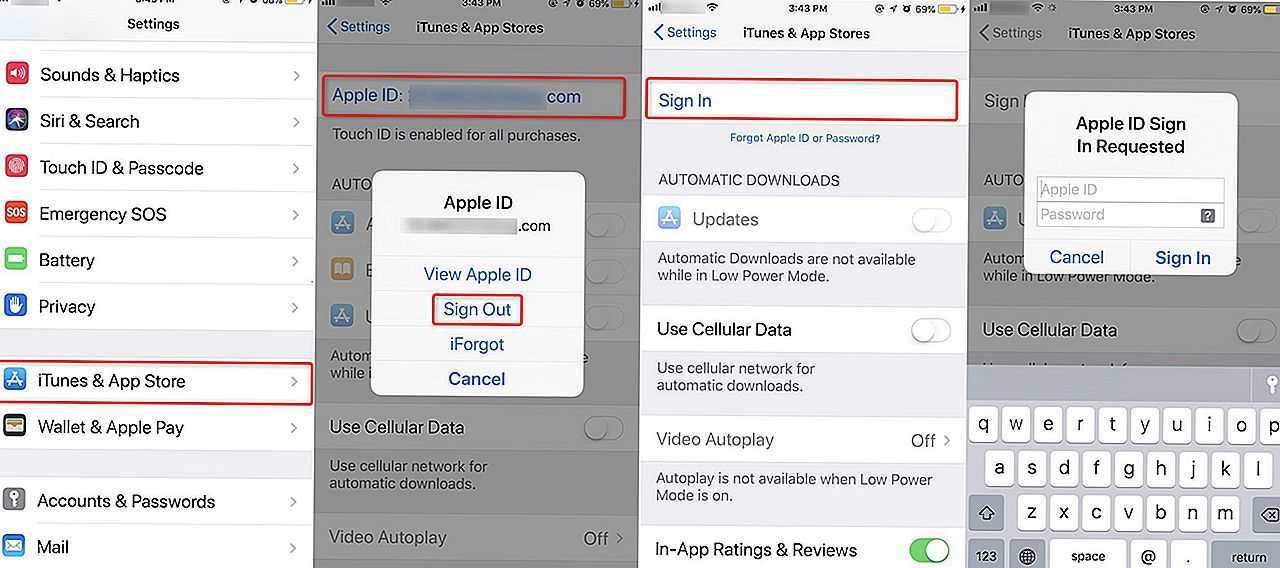 Подождите несколько минут (или часов) и повторите попытку.
Подождите несколько минут (или часов) и повторите попытку.